如何在 Windows 10 中将库添加到快速访问
默认情况下,Windows 10中(Windows 10)文件资源管理器(File Explorer)中的“快速访问”(Quick Access)文件夹打开,而不是在以前的Windows版本中打开“此电脑”(您仍然可以将“文件资源管理器”配置为打开“此电脑”而不是“快速访问”(configure File Explorer to open This PC instead of Quick Access))。此文件夹在单个视图中显示最近的文件和常用文件夹。PC 用户可以在快速访问(Quick Access)中固定所需的位置。在这篇文章中,我们将向您展示如何在 Windows 10中将库添加到快速访问(add Libraries to Quick Access)。
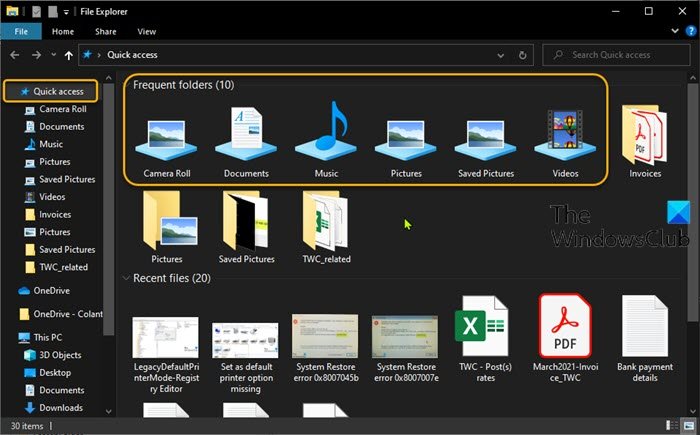
将库添加(Add Libraries)到快速访问(Quick Access)文件夹
Windows 10 中的库是一个特殊的文件夹/位置,允许您创建库 - 特殊文件夹可以聚合来自多个不同文件夹的文件并将其显示在一个统一的视图下。必须指出库是索引位置,因此与常规非索引文件夹相比,在库中完成Windows 搜索的速度更快。(Windows Search)
要将库添加到Windows 10中的(Windows 10)快速访问(Quick Access),您需要向注册表添加一个子项。
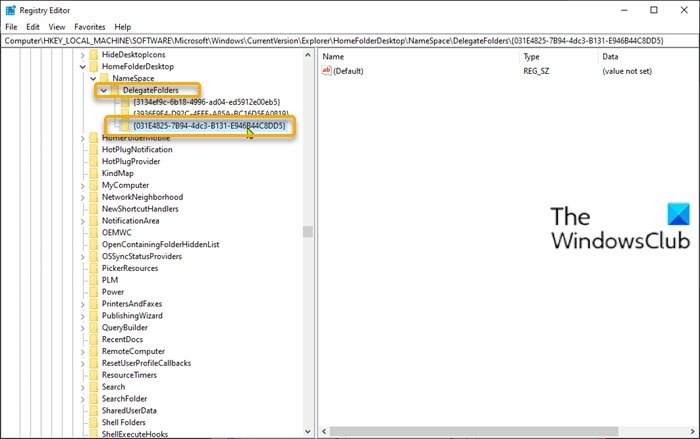
请执行下列操作:
由于这是注册表操作,建议您备份注册表(back up the registry) 或 创建系统还原点 作为必要的预防措施。
完成后,您可以执行以下操作:
- 按Windows key + R调用“运行”对话框。
- 在“运行”对话框中,键入regedit并按 Enter 以打开注册表编辑器(open Registry Editor)。
- 导航或跳转到下面的注册表项路径:
HKEY_LOCAL_MACHINE\SOFTWARE\Microsoft\Windows\CurrentVersion\Explorer\HomeFolderDesktop\NameSpace\DelegateFolders
- 如果您运行的是 64 位 Windows 10 版本(running a 64-bit Windows 10 version),还请转到以下密钥路径:
HKEY_LOCAL_MACHINE\SOFTWARE\Wow6432Node\Microsoft\Windows\CurrentVersion\Explorer\HomeFolderDesktop\NameSpace\DelegateFolders
- 在这两个位置的左侧窗格中,右键单击DelegateFolders,选择New > Key并将其命名为
{031E4825-7B94-4dc3-B131-E946B44C8DD5}.
完成后,关闭所有资源管理器(Explorer)窗口并重新打开它 -库(Libraries)将出现在快速访问中的(Quick Access)常用(Frequent)文件夹组下,如您在这篇文章的导入图像中所见。
就是这样!
相关文章(Related post):如何在 Windows 10 资源管理器中禁用快速访问。
Related posts
在 Windows 10 的快速访问中排除文件和文件夹
Windows 10中的Quick Access Toolbar:您需要知道的一切
Windows 10 中的快速操作:访问、使用、自定义!
Open File Explorer到此PC而不是Windows 11/10中的Quick Access
Access FTP Server在Windows 10中使用Command Prompt
如何在Windows 10中输入Start Menu:完整指南
如何在Windows 10更改keyboard language shortcut
关于如何在Windows 10中搜索的12个提示
如何将 Windows 10 开始菜单设置为占据整个屏幕
打开Windows 10设置的15种方法
Windows 10 Search bar缺少吗? 6种方式来展示它
便于Access Keyboard Settings上Windows 10
将桌面快捷方式下载到 Windows 8.1 和 Windows 10 的 PC 设置/设置
UEFI BIOS & Windows 10的Recovery Environment的捷径
如何在Windows 10中启动Microsoft Edge(12种方式)
Windows 10中Allow or Deny Apps Access至Camera
7种方法可以在Windows 10中最小化和最大化应用程序
如何在Windows 10中创建和使用picture password
Fix Access Control Entry在Windows 10中腐败错误
Windows 10上的Fix IPv6 Connectivity No Internet Access
